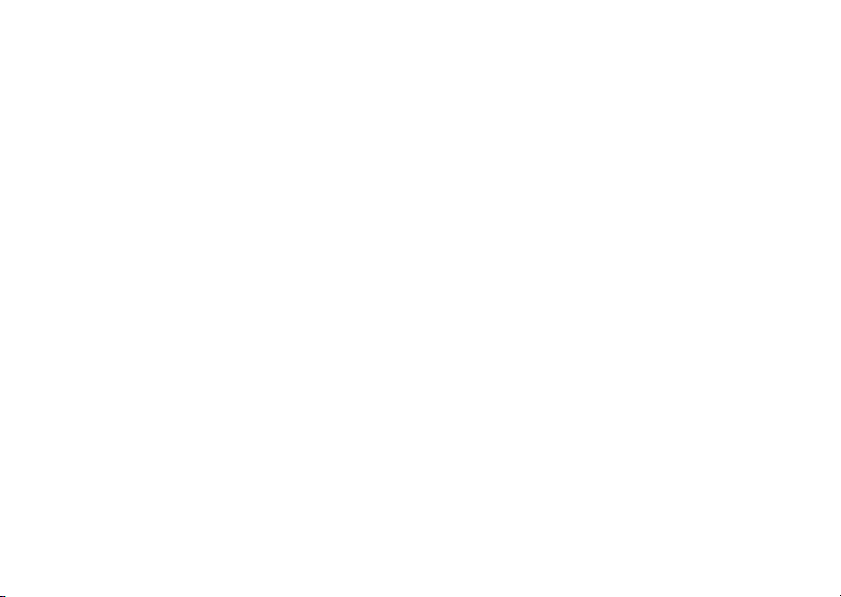
Innehåll Sony Ericsson W550i
Komma igång . . . . . . . . . . . . . . . . . . . 4
Sätta ihop, SIM-kort, batteri, sätta på, startmeny, samtal.
Lär dig telefonen . . . . . . . . . . . . . . . . . 9
Översikt över telefonen, ikoner, använda menyer, skriva
bokstäver, filhanteraren.
Ringa . . . . . . . . . . . . . . . . . . . . . . . . . 19
Samtal, kontakter, röststyrning, samtalsalternativ.
Meddelanden . . . . . . . . . . . . . . . . . . . 32
SMS, MMS, röstmeddelanden, e-post, Mina vänner.
Bildhantering . . . . . . . . . . . . . . . . . . . 43
Kamera, videokamera, bilder.
Underhållning . . . . . . . . . . . . . . . . . . 48
WALKMAN™, radio, PlayNow™, ringsignaler,
MusicDJ™, VideoDJ™, spel och mer.
This is the Internet version of the user's guide. © Print only for private use.
Anslutningar . . . . . . . . . . . . . . . . . . . . 58
Inställningar för Internet och e-post, synkronisering,
Bluetooth, IR-port, USB-kabel, uppdateringstjänst.
Fler funktioner . . . . . . . . . . . . . . . . . . 67
Alarm, kalender, uppgifter, profiler, tid och datum,
SIM-kortlås o.s.v.
Felsökning . . . . . . . . . . . . . . . . . . . . . 75
Hur ska jag göra när telefonen inte gör som jag vill?
Viktig information . . . . . . . . . . . . . . . 80
Sony Ericssons webbplats, säker och effektiv
användning, garanti, konformitetsdeklaration
(declaration of conformity).
Index . . . . . . . . . . . . . . . . . . . . . . . . . 88
1
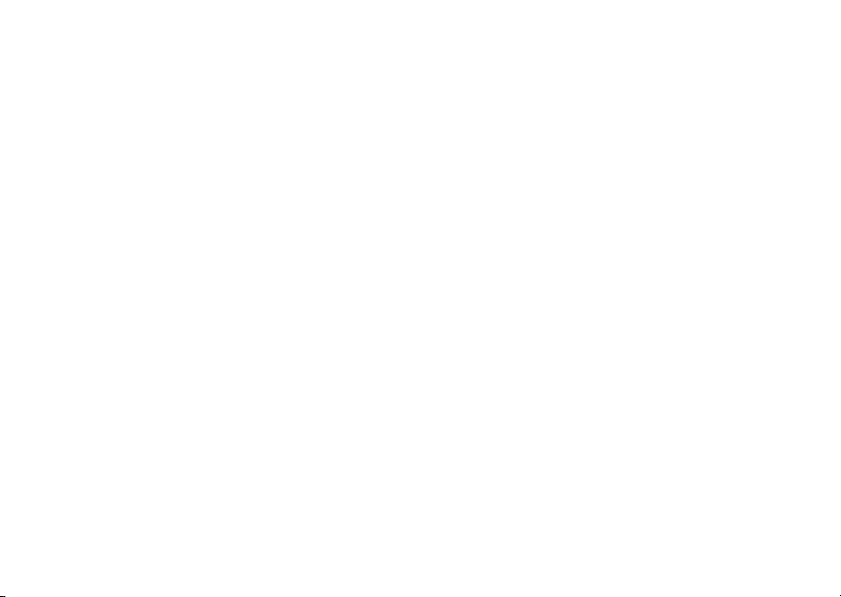
Sony Ericsson
GSM 900/1800/1900
Den här användarhandboken publiceras
Sony Ericsson Mobile Communications AB utan
av
några garantier. Förbättringar och förändringar av
här användarhandboken som är nödvändiga p.g.a.
typografiska fel, felaktigheter i aktuell information eller
förbättringar av programvara och/eller utrustning kan
göras av Sony
när som helst och utan föregående meddelande.
Sådana ändringar kommer att tas med i nya utgåvor
av den här användarhandboken.
Alla rättigheter förbehållna.
© Sony Ericsson Mobile Communications AB, 2005
Publikationsnummer: SV/LZT 108 7808 R1A
Obs!
En del av de tjänster som beskrivs i den här
användarhandboken är inte tillgängliga i alla nät.
Det
gäller också det internationella
GSM-nödnumret 112.
Om du är osäker på om du kan använda en viss
tjänst eller inte bör du kontakta nätoperatören eller
tjänstleverantören.
Innan du använder mobiltelefonen bör du läsa kapitlen
Föreskrifter för säker och effektiv användning och
Begränsad garanti.
Ericsson Mobile Communications AB
den
Med din mobiltelefon kan du hämta, lagra och
vidarebefordra extra innehåll som till exempel
ringsignaler. Användningen av sådant innehåll
begränsas eller förbjudas genom tredje parts
kan
rättigheter, inklusive men inte begränsat till
begränsningar i gällande upphovsrättslagstiftning.
Du, och inte Sony
för extra innehåll som du hämtar till eller vidarebefordrar
från din mobiltelefon. Innan du använder sådant
innehåll måste du kontrollera att din användning
av
det är licensierad eller godkänd på annat sätt.
Ericsson garanterar inte korrekthet, integritet
Sony
eller kvalitet för något extra innehåll eller annat innehåll
från tredje part. Under inga omständigheter kan
Ericsson hållas ansvarigt för att du använder
Sony
extra innehåll eller annat innehåll från tredje part
på
ett felaktigt sätt.
Namnet och logotyperna för Bluetooth tillhör Bluetooth
SIG, Inc. och används under licens av Sony
QuickShare, PlayNow, PhotoDJ, MusicDJ och VideoDJ
är varumärken eller registrerade varumärken som
tillhör Sony
WALKMAN och logotypen WALKMAN är registrerade
varumärken som tillhör Sony Corporation.
Microsoft, Windows och PowerPoint är registrerade
varumärken eller varumärken som tillhör Microsoft
Corporation i USA och i andra länder.
Ericsson, är helt och hållet ansvarig
Ericsson.
Ericsson Mobile Communications AB.
2
This is the Internet version of the user's guide. © Print only for private use.
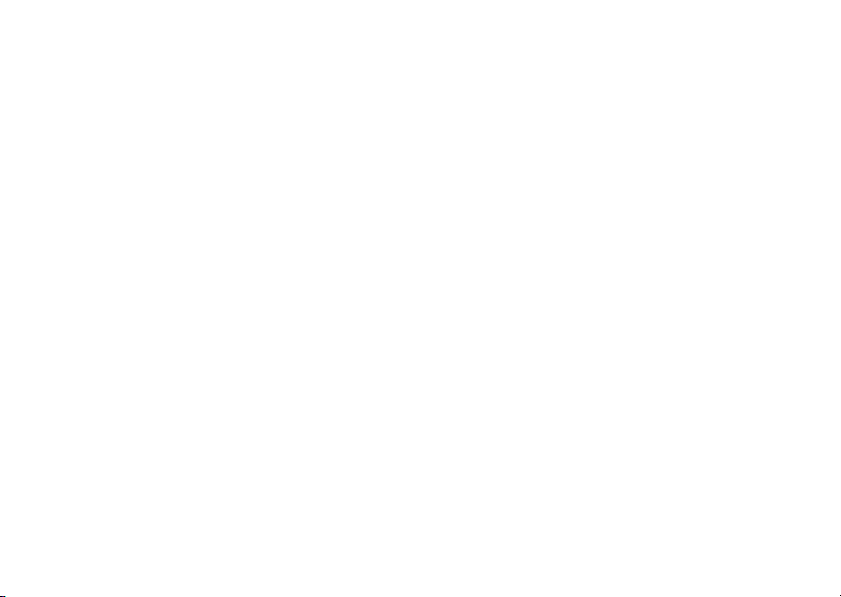
Mac OS är ett varumärke som tillhör Apple Computer,
Inc., registrerat i USA och i andra länder.
T9™-inmatning är ett varumärke eller ett registrerat
varumärke som tillhör Tegic Communications.
T9™-inmatning är licensierat under ett eller flera
av
följande: U.S. Pat. Nos. 5,818,437, 5,953,541,
5,187,480, 5,945,928 och 6,011,554; Canadian Pat.
No. 1,331,057, United Kingdom Pat. No. 2238414B;
Hong Kong Standard Pat. No. HK0940329; Republic
of Singapore Pat. No. 51383; Euro.Pat. No. 0 842
463(96927260.8) DE/DK, FI, FR, IT, NL, PT, ES, SE,
GB. Patentsökt i hela världen.
Java och alla Java-baserade varumärken och logotyper
är varumärken eller registrerade varumärken som tillhör
Sun Microsystems, Inc. i USA och i andra länder.
Licensavtal för slutanvändare för Sun™ Java™
J2ME™.
1 Restriktioner: Programvaran är konfidentiell,
copyrightskyddad information som tillhör Sun.
Äganderätten tillhör Sun och/eller Suns licensgivare.
Kunden får inte ändra, dekompilera, ta isär,
dekryptera, extrahera eller på annat sätt återskapa
utvecklingsprocessen för programvaran. Delar
eller hela programvaran får inte hyras ut, spridas
av
eller vidare licensieras.
2 Exportbestämmelser: Programvaran, inklusive
tekniska data, lyder under USA:s exportkontrollagar,
däribland U.S. Export Administration Act och dess
This is the Internet version of the user's guide. © Print only for private use.
associerade bestämmelser, och kan omfattas
av
export- eller importbestämmelser i andra länder.
Kunden accepterar att noggrant följa alla sådana
bestämmelser, och är medveten om att han eller
hon ansvarar för att anskaffa licenser för export,
återexport eller import av programvaran.
Programvaran får inte hämtas från Internet eller
andra sätt exporteras eller återexporteras (i) till
på
följande länder (eller till medborgare eller boende
dessa länder): Kuba, Irak, Iran, Nordkorea, Libyen,
i
Sudan, Syrien (listan kan ändras), eller till något
annat land som USA infört handelsembargo mot;
eller (ii) till någon som finns på U.S. Treasury
Departments lista över Specially Designated Nations
eller U.S. Commerce Departments Table of Denial
Orders.
3 Begränsade rättigheter: Användning, kopiering
eller spridning från USA:s regering lyder under
restriktionerna som anges i klausulerna Rights
Technical Data and Computer Software i DFARS
in
252.227-7013(c) (1) (ii) och FAR 52.227-19(C)
(2)
när de är tillämpliga.
Upphovsrätten till delar av programvaran i den
produkten ägs av © SyncML initiative Ltd.
här
(1999 – 2002). Alla rättigheter förbehållna.
Andra produkter och företagsnamn som nämns häri
kan vara varumärken som tillhör respektive ägare.
Andra eventuella rättigheter som inte uttryckligen
beviljas häri förbehålles.
3
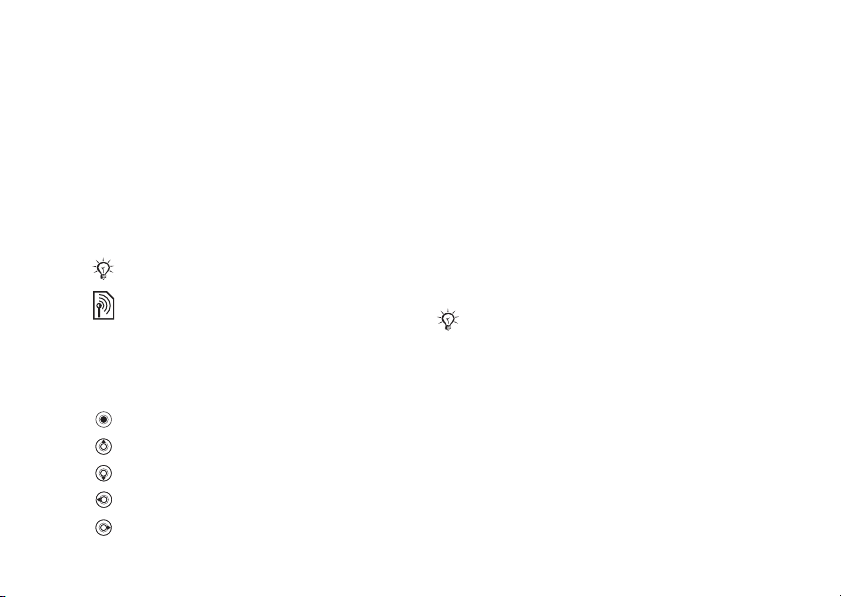
Komma igång
Komma igång
Sätta ihop, SIM-kort, batteri, sätta på, startmeny,
samtal.
Mer information och material finns att hämta
på www.SonyEricsson.com/support.
Symboler för instruktioner
Följande symboler för instruktioner används
i den här användarhandboken:
Obs!
Anger att en tjänst eller en funktion är nät- eller
abonnemangsberoende. Kontakta nätoperatören
om du vill ha mer information.
Hänvisar till mer information på en annan sida.
%
Använd valknapparna eller navigeringsknappen för
}
att bläddra och välja
Tryck mitt på navigeringsknappen.
Tryck på den övre delen av navigeringsknappen.
Tryck på den nedre delen av navigeringsknappen.
Tryck på den vänstra delen av navigeringsknappen.
Tryck på den högra delen av navigeringsknappen.
4
This is the Internet version of the user's guide. © Print only for private use.
% 10 Knappar och tangenter.
Sätta ihop telefonen
Innan du kan använda telefonen måste
du göra följande:
• Sätta i SIM-kortet.
• Sätta i och ladda batteriet.
Information om SIM-kort och batterier
När du skaffar ett abonnemang hos en nätoperatör
får du ett SIM-kort (Subscriber Identity Module).
SIM-kortet innehåller en datorkrets där bland annat
information om ditt telefonnummer, de tjänster som
omfattas av abonnemanget och namnen och
telefonnumren för dina kontakter lagras.
Om du har använt ett SIM-kort i en annan telefon
kontrollerar du att all information har sparats
på SIM-kortet innan du tar ut det från den andra
telefonen. Telefonminnet kan till exempel innehålla
kontakter.
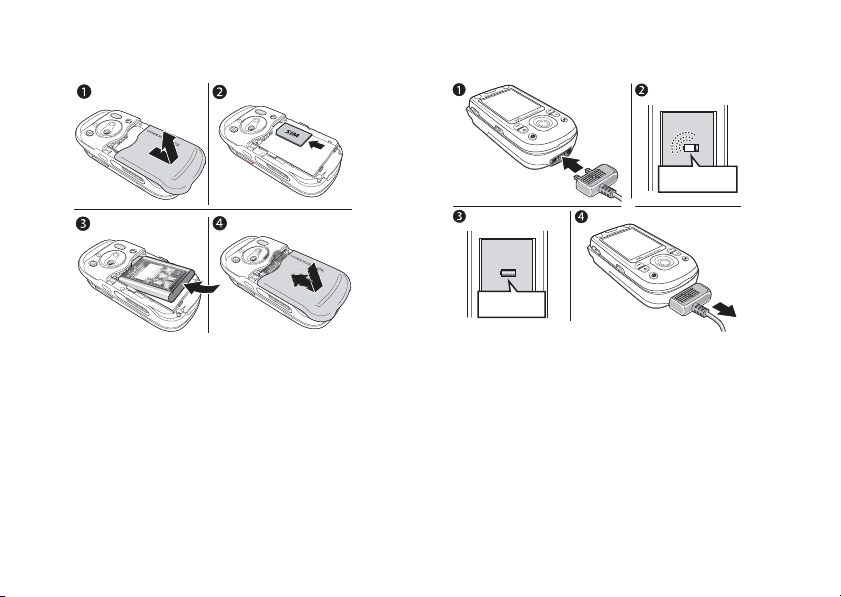
Komma igång
Sätta i SIM-kortet och batteriet
1 Ta loss batterilocket genom att skjuta det
enligt bilden.
2 Sätt i SIM-kortet i facket med det sneda hörnet
först, med guldkontakterna nedåt.
3 Sätt i batteriet med etikettsidan uppåt och
till att kontakterna är vända mot varandra.
se
4 Skjut batterilocket på plats.
This is the Internet version of the user's guide. © Print only for private use.
Ladda batteriet
≈ 30 min.
≈ 2,5 tim.
1 Anslut laddaren till telefonen. Symbolen
laddaren måste vara vänd uppåt.
på
2 Det kan dröja upp till 30 minuter innan
batteriikonen visas på skärmen.
3 Vänta cirka 2,5 timmar eller tills batteriikonen
indikerar att batteriet är fulladdat. Tryck
en knapp för att aktivera skärmen.
på
4 Ta bort laddaren genom att dra ut den.
5
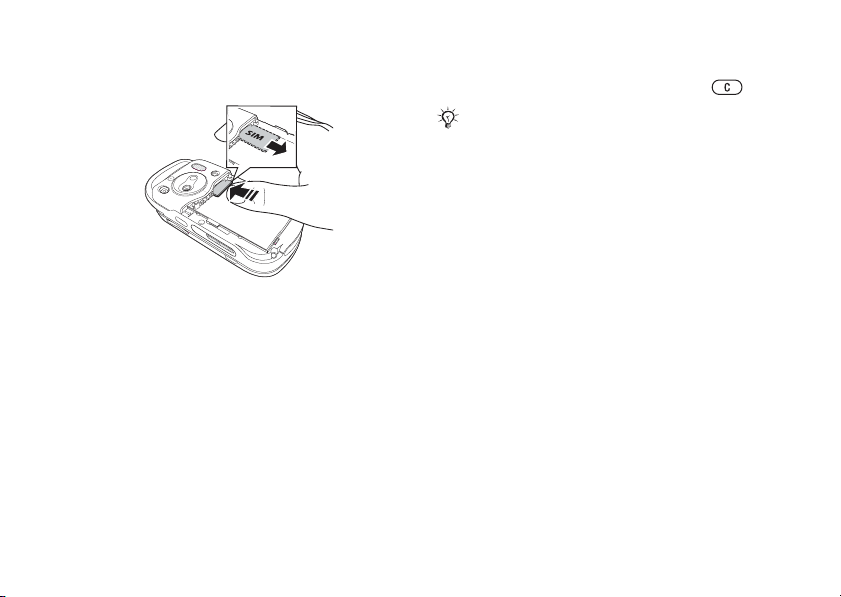
Komma igång
Ta ut SIM-kortet
Tryck på kanten av SIM-kortet så att det lossnar
från kortplatsen.
PIN-kod
Du kan behöva ange en PIN-kod (Personal Identity
Number) för att aktivera tjänsterna i telefonen.
PIN-koden hör ihop med SIM-kortet och inte med
telefonen. PIN-koden får du från nätoperatören.
När du anger PIN-koden visas varje siffra som
en asterisk, *, om inte PIN-koden börjar med samma
siffror som ett nödnummer, till exempel 112.
På så sätt kan du alltid se och ringa nödnummer
utan att behöva ange någon PIN-kod.
6
This is the Internet version of the user's guide. © Print only for private use.
Om du råkar skriva fel när du anger PIN-koden
raderar du siffran genom att trycka på .
Om du anger fel PIN-kod fler än tre gånger i följd
spärras SIM-kortet och ett meddelande om spärrad
PIN-kod visas. För att häva spärren måste du ange
din PUK-kod (Personal Unblocking Key):
% 72 SIM-kortlås.
Batteri
Vissa funktioner drar mer batteri än andra och kan
göra att telefonen måste laddas oftare. Om samtalseller passningstiden blir allt kortare bör du byta
ut batteriet. Använd endast batterier som godkänts
av Sony Ericsson
av batteriet.
% 83 Användning och skötsel
Sätta på telefonen och ringa
Se till att telefonen är laddad och att SIM-kortet
är isatt innan du sätter på telefonen. När du har
slagit på telefonen kan du använda inställningsguiden
som hjälper dig att snabbt och enkelt förbereda
telefonen för användning.
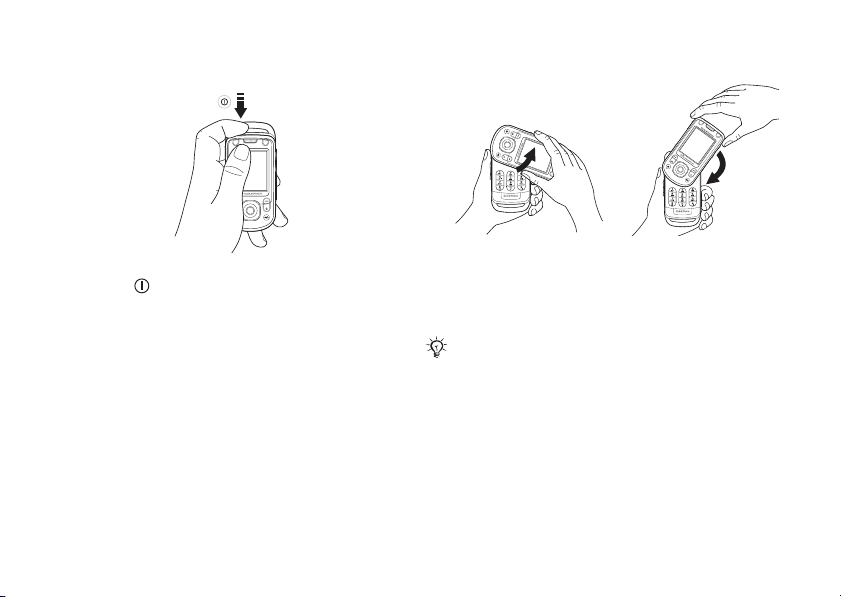
Komma igång
Sätta på telefonen
1 Håll intryckt.
2 Välj om du vill använda telefonen med full
funktionalitet eller bara WALKMAN™
% 7 Startmeny.
3 Ange PIN-koden för SIM-kortet om den
efterfrågas.
4 När du slår på telefonen första gången anger
du vilket språk som menyalternativen
telefonen ska visas på.
i
5 } Ja om du vill använda insträllningsguiden
för att komma igång. Följ instruktionerna som
visas. Du kan starta guiden från menysystemet
när du vill,
} Inställningar } fliken Allmänt
} Inställningsguiden.
This is the Internet version of the user's guide. © Print only for private use.
Öppna och stänga telefonen
• För att öppna telefonen
den övre
vrider du
delen tills det hörs
klickljud.
ett
Vrid den övre delen 180 grader till vänster eller höger
för att öppna telefonen. Vrid inte den övre delen mer
än 180 grader. Om du tvingar den övre delen att vridas
mer än 180 grader i någon riktning skadas telefonen.
• För att stänga telefonen
vrider du den övre
delen nedåt i motsatt
riktning.
Startmeny
När startmenyn aktiveras, varje gång du sätter
på telefonen, kan du välja om du bara vill lyssna
på musik i stället för att använda telefonen med
full funktionalitet. Det innebär att alla sändare
i telefonen stängs av så att den inte stör känslig
7
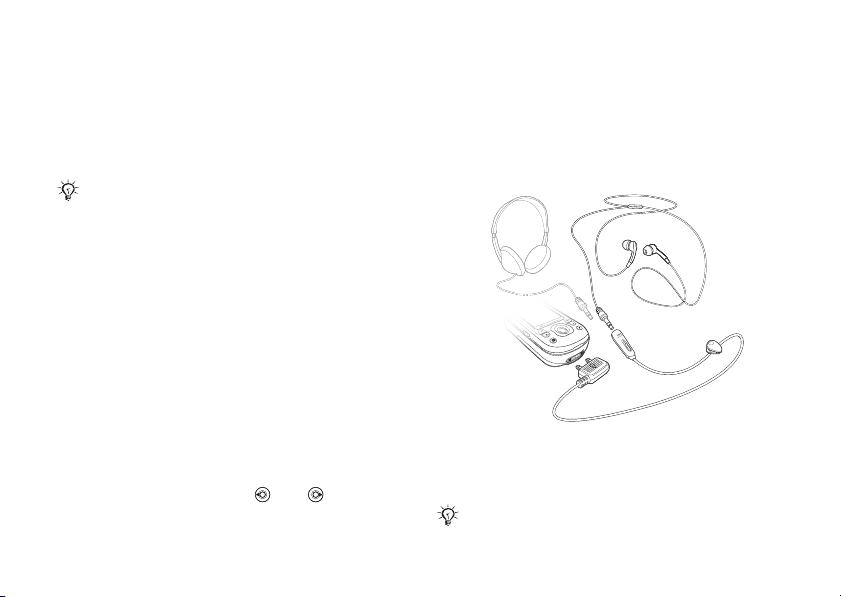
Komma igång
utrustning, till exempel i flygplan eller på sjukhus.
Det går exempelvis inte att ringa samtal, ta emot
samtal eller skicka meddelanden. Du kan bara
använda WALKMAN-spelaren. Om du har valt
Endast musik kan du fortfarande få kalender- och
uppgiftspåminnelser och alarmet fungerar fortfarande.
Följ alltid gällande regler och flygpersonalens
instruktioner för användning av elektronisk
utrustning ombord.
Inaktivera startmenyn
1 } Inställningar } fliken Allmänt } Startmeny.
2 Välj Visa inte.
Ringa och ta emot samtal
Du kan ringa och ta emot samtal när telefonen
är öppen eller stängd.
1 När telefonen är öppen, ange telefonnumret
(med utlandsprefix och riktnummer vid behov)
och tryck på
} Ring för att ringa. Tryck
på } Avsluta när du vill avsluta samtalet.
2 När telefonen är öppen eller stängd, tryck
} Kontakter och markera en den kontakt
på
du vill ringa. Använd eller för att välja
ett nummer } Ring.
8
This is the Internet version of the user's guide. © Print only for private use.
3 När telefonen ringer trycker du på } Svara
eller } Upptaget för att avvisa samtalet. Detta
kan göras när telefonen är antingen öppen eller
stängd.
Handsfree-headset med stereo
Du kan ansluta kompatibla tillbehör med en 3,5 mm
kontakt, till exempel hörlurar, till ett handsfreeheadset med stereo.
Du kan fortfarande svara på samtal och använda
mikrofonen när andra kompatibla tillbehör används.
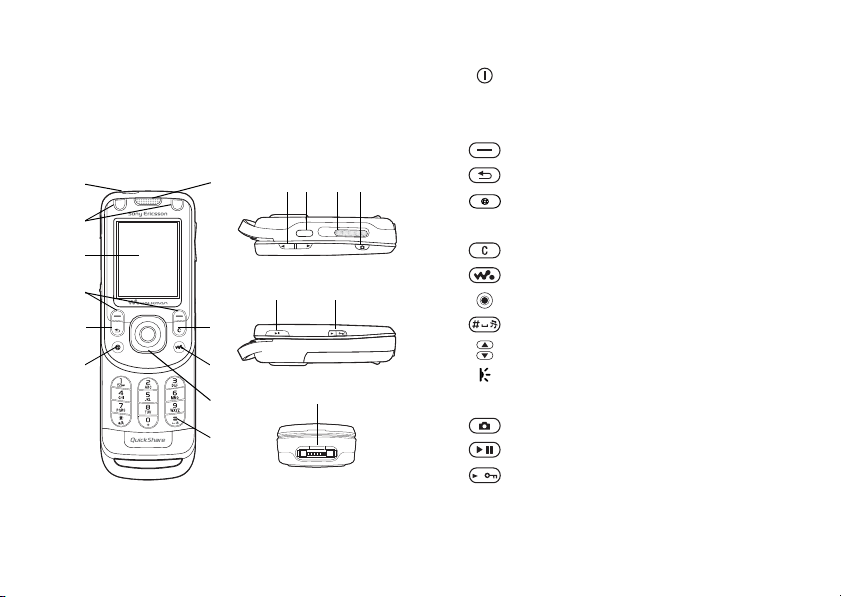
Lär dig telefonen
Lär dig telefonen
Översikt över telefonen, ikoner, använda menyer,
skriva bokstäver, filhanteraren.
Översikt över telefonen
1
2
3
4
5
6
This is the Internet version of the user's guide. © Print only for private use.
7
8
9
10
11
12 13 14 15
16 17
18
1 Sätta på/stänga av
2 Knappar för spel A och spel B
3 Skärm
4 Valknappar
5 Knappen Bakåt
6 Internet-knapp
7 Högtalare
8 Rensa
9 WALKMAN™-knapp
10 Navigeringsknappen
11 Tys t l äge
12 Volym, knappar för kamera och bildzoom
13 Infraröd port
14 Extern högtalare
15 Kameraknapp
16 Knappen Spela upp/Paus
17 Låsknapp % 74 Knappsatslås
18 Uttag för stereoheadset och laddare
Mer information finns i % 10 Knappar och tangenter.
9

Lär dig telefonen
Navigering
Huvudmenyerna visas som ikoner på skrivbordet.
Vissa undermenyer innehåller flikar som visas
på skärmen. Bläddra till en flik genom att trycka
vänster eller höger på navigeringsknappen och
markera ett alternativ.
Navigera i menyerna
•Tryck på (navigeringsknappen) för att gå till
skrivbordet eller för att välja markerade objekt.
•Tryck på för att flytta dig i menyerna.
•Tryck på för att flytta dig mellan flikarna.
•Tryck på för att välja alternativen som
visas ovanför knapparna på skärmen.
•Tryck på när du vill gå tillbaka en nivå
i menyerna. Håll knappen intryckt om du vill
återgå till vänteläget eller avsluta en funktion.
10
This is the Internet version of the user's guide. © Print only for private use.
Knappar och tangenter
Tryck på knappen om du vill ta bort
objekt, till exempel bilder, ljud och
kontakter.
Håll knappen intryckt under ett samtal
om du vill stänga av mikrofonen.
Tryck för att öppna webbläsaren.
Tryck på knappen om du vill öppna
eller minimera WALKMAN™spelaren.
Tryck på knappen om du vill ta
bild eller spela in ett videoklipp.
en
Tryck på knappen om du vill starta
WALKMAN-spelaren eller radion
minimerat läge. Tryck på knappen
i
igen om du vill stänga WALKMANspelaren eller radion.
Håll knappen intryckt om du vill
ringa upp röstbrevlådan (om den
aktiverats).
har
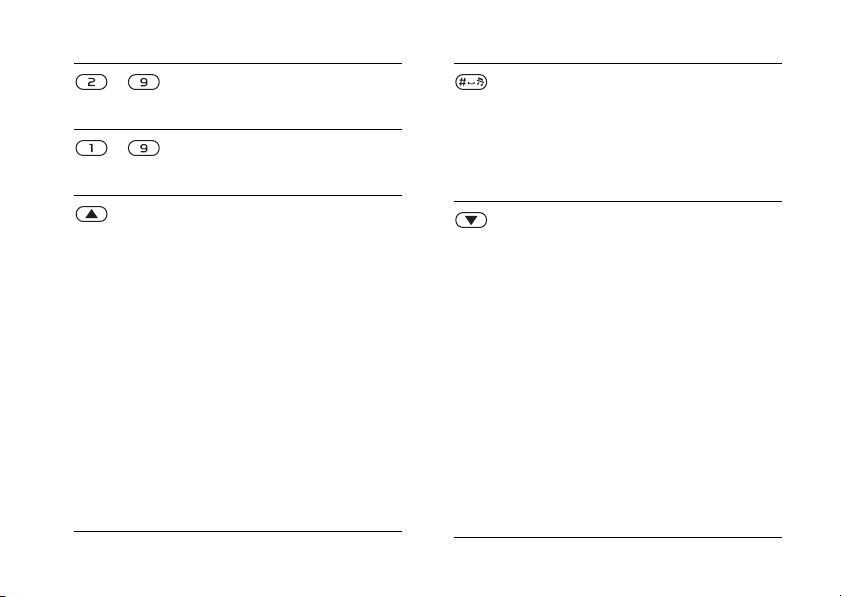
Lär dig telefonen
– Håll en av dessa knappar intryckt
om du vill nå en kontakt som
på en specifik bokstav.
börjar
– Tryck på en av dessa knappar och
This is the Internet version of the user's guide. © Print only for private use.
Ring om du vill använda
tryck på
snabbuppringning.
Tryck på knappen i vänteläget
du vill visa statusinformation.
om
Tryck snabbt två gånger om du vill
avvisa ett samtal.
Tryck en gång på knappen om du vill
stänga av ringsignalen när ett samtal
tas emot.
Tryck på knappen för att höja
volymen under ett samtal eller när
du använder WALKMAN-spelaren.
Håll knappen intryckt om du vill
hoppa ett spår bakåt.
När du använder kameran trycker
på knappen för att zooma ut.
du
Håll knappen intryckt om du vill
använda röstuppringning eller säg det
magiska ordet (om det har aktiverats)
% 25 Röstuppringning).
(
Håll denna knapp intryckt om du
vill ställa in telefonen på tyst läge.
Alarmet ljuder även om telefonen
i tyst läge.
är
Tryck en gång på knappen
du vill stänga av ringsignalen
om
när ett samtal tas emot.
Tryck på knappen i vänteläget
du vill visa statusinformation.
om
Tryck snabbt två gånger om du vill
avvisa ett samtal.
Tryck en gång på knappen om du vill
stänga av ringsignalen när ett samtal
tas emot.
Tryck på knappen för att sänka
volymen under ett samtal eller när
du använder WALKMAN-spelaren.
Håll knappen intryckt om du vill
hoppa ett spår framåt.
När du använder kameran trycker
på knappen för att zooma in.
du
Håll knappen intryckt om du vill
använda röstuppringning eller säg det
magiska ordet (om det har aktiverats)
% 25 Röstuppringning).
(
11
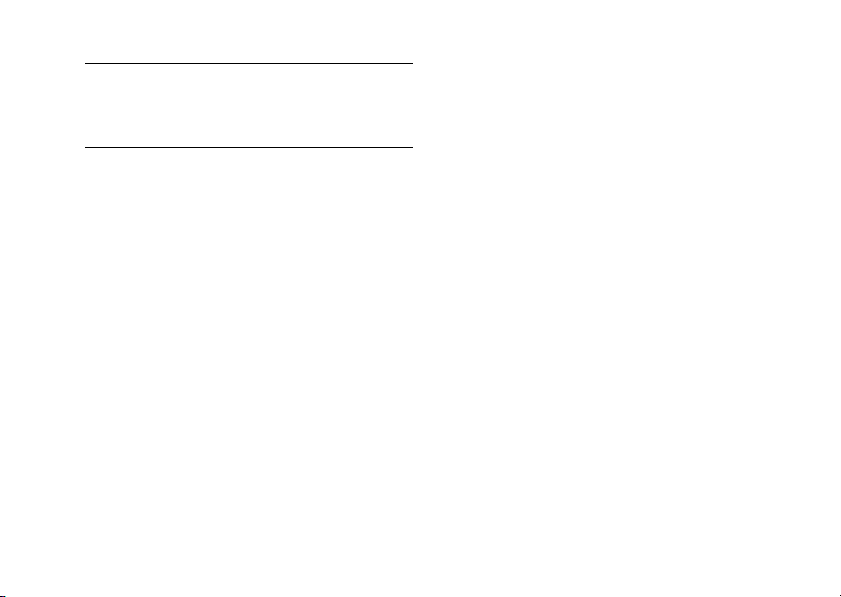
Lär dig telefonen
} Info Skaffa mer information, förklaringar
till och tips om markerade tjänster,
menyer och funktioner i telefonen.
Bläddra till ett menyobjekt
} Mer Öppna en lista med alternativ. Vilka
alternativ som visas i listan beror
var du befinner dig i menyerna.
på
12
This is the Internet version of the user's guide. © Print only for private use.
} Info.
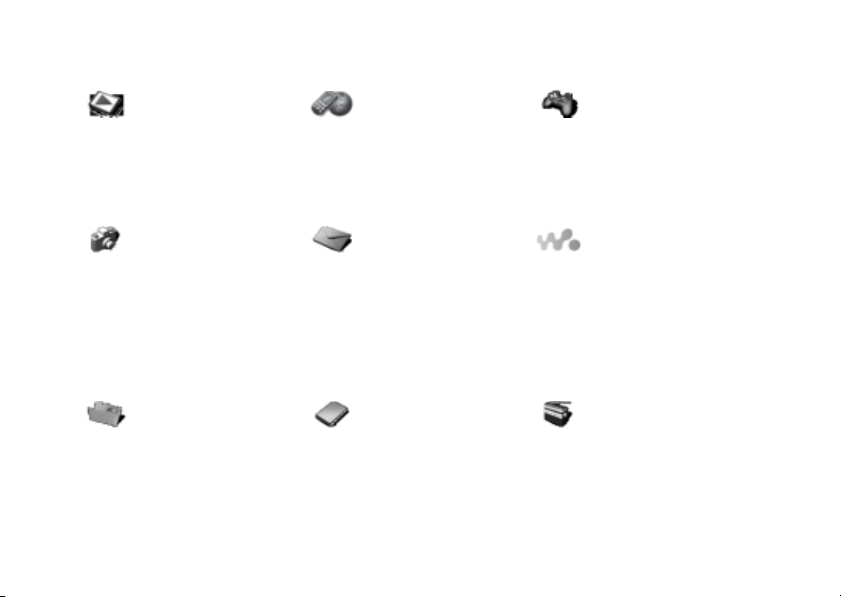
Menyöversikt
PlayNow™* Internettjänster* Underhållning
Kamera Meddelanden
Filhanteraren
Bilder
Videoklipp
Ljud
Teman
Webbsidor
Spel
Program
Annat
Skriv nytt
Inkorgen
Mina vänner*
E-post
Ring röstbrevl.
Utkast
Utkorgen
Skickat
Sparade medd.
Mallar
Inställningar
Kontakter**
Alternativ
Kortnummer
Mitt kort
Grupper
SIM-kontakter
Specialnummer
Avancerat
Ny kontakt
Lär dig telefonen
Onlinetjänster*
Spel
VideoDJ™
PhotoDJ™
MusicDJ™
Fjärrstyrning
Spela in ljud
Introduktion
WALKMAN
Nu spelas
Artister
Låtar
Spellistor
Videoklipp
Radio
This is the Internet version of the user's guide. © Print only for private use.
13
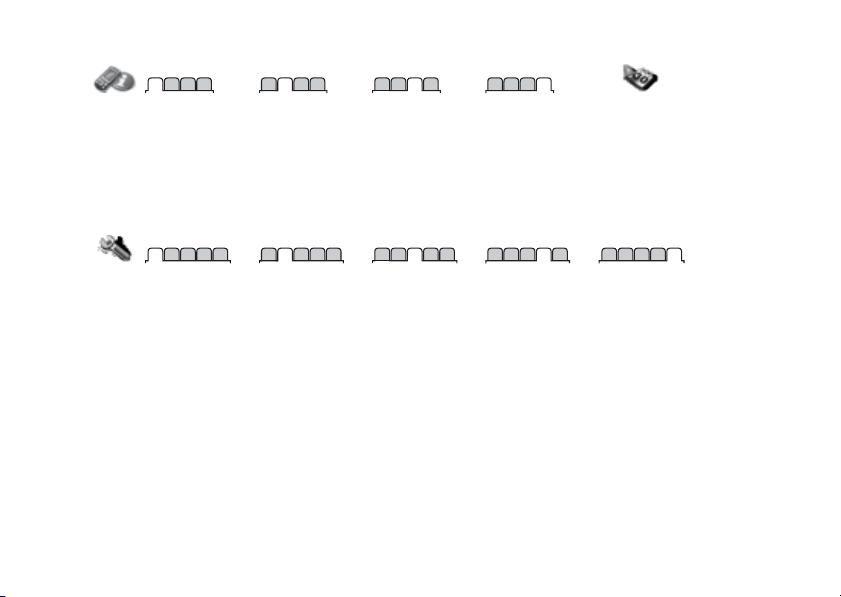
Lär dig telefonen
Samtal***
Alla Mottagna Uppringda Obesvarade
Inställningar***
Allmänt Ljud och signaler Teckenfönster Samtal Kommunikation
Profiler
Tid och datum
Språk
Uppdateringstjänst
Röststyrning
Telefonstatus
Genvägar
Musik-knapp
Startmeny
Låsalternativ
Inställningsguiden
Tips och trick
Total återställning
Obs!
* Vissa menyer är operatörs-, nät- och abonnemangsberoende.
** Alternativ när telefonkontakter ha r angetts som standard. Alternativen ändras när SIM-kontakter har angetts som standard.
*** Använd navigeringsknappen för at flytta dig mellan flikar i undermenyerna. Mer information finns i
Ringvolym
Ringsignal
Tyst läge
Ökande ringsignal
Vibratorsignal
Öppningsljud
Meddelandesign al
Knappljud
Bakgrundsbild
Teman
Startbild
Skärmsläckare
Ljusstyrka
Vilolägesklocka
Redigera linjenamn*
Vidarekoppla
Hantera samtal
Tid och kostnad
Visa/dölj mitt nr
Handsfree
Byt till linje 2*
Hjälpredor
Alarm
Program
Kalender
Uppgifter
Anteckningar
Synkronisering
Timer
Tidtagarur
Lampa
Miniräknare
Kodminne
Bluetooth
IR-port
USB-anslutning
Synkronisering
Telefonhantering
Mobilnät
Datakomm.
Internetinställn.
Direktuppspeln.alt.
Inställn. för Java™
Tillbehör
% 10 Navigering.
14
This is the Internet version of the user's guide. © Print only for private use.
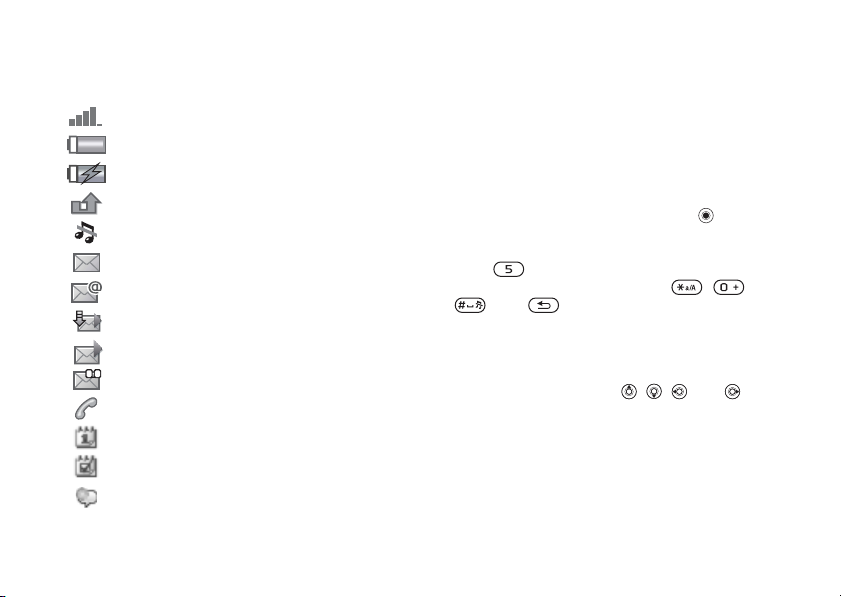
Lär dig telefonen
Ikoner i vänteläget Genvägar
Du kan använda genvägar om du snabbt vill komma
Anger hur stark GSM-nätsignalen är
Anger status för batteriet
Anger status för batteriladdningen
Du har missat ett samtal
Signaler för samtals- och meddelandefunktionerna
är av. Alarmet fungerar fortfarande.
Du har fått ett SMS
Du har fått ett e-postmeddelande
Telefonen tar emot ett MMS
Du har fått ett MMS
Du har fått ett röstmeddelande
Samtal pågår
Påminnelse om möte
Påminnelse om uppgift
Det magiska ordet är aktiverat
This is the Internet version of the user's guide. © Print only for private use.
till en meny, och du kan använda de fördefinierade
genvägarna för navigeringsknappen om du snabbt
vill nå vissa funktioner. Du kan redigera genvägarna
för navigeringsknappen så att de passar dig.
Använda genvägar
Öppna menyerna genom att trycka på och ange
numret för den meny som du vill gå till. Om du till
exempel vill gå till det femte menyobjektet trycker
du på . Om du vill gå till det tionde, elfte eller
tolfte menyobjektet trycker du på , eller
. Håll intryckt om du vill återgå till
vänteläge.
Använda genvägar
navigeringsknappen
för
I vänteläget trycker du på , , eller
om du vill gå till en genvägsmeny eller direkt
till en funktion.
Redigera en genväg
navigeringsknappen
för
} Inställningar } fliken Allmänt } Genvägar
och markera den genväg som du vill redigera
} Redigera.
15
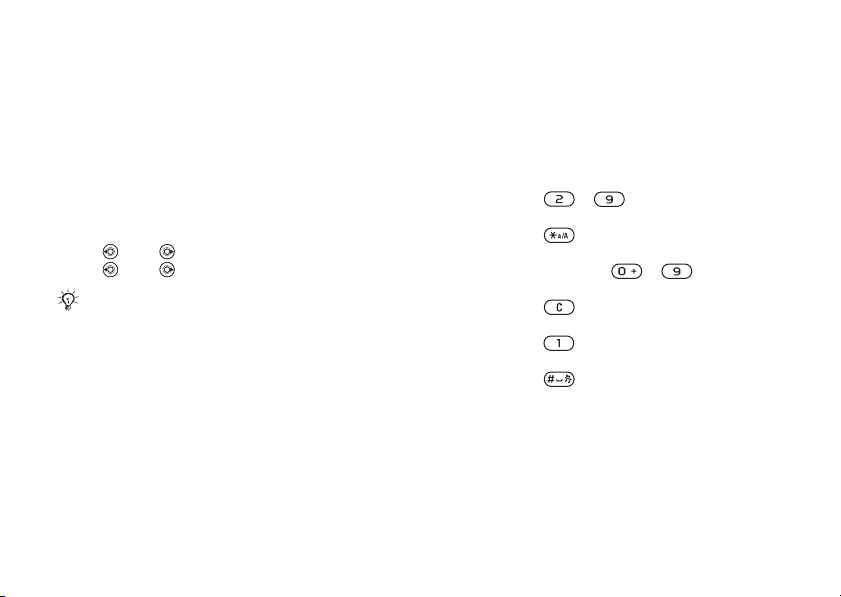
Lär dig telefonen
Språk som används
i
telefonen
Välj ett språk för telefonmenyerna eller de språk
som du kan komma att använda när du skriver.
Ändra det språk som används
i telefonen
• } Inställningar } fliken Allmänt } Språk
} Telefonspråk. Välj ett språk.
• I vänteläget kan du även trycka:
8888 för automatiskt språk (SIM)
0000 för engelska.
De flesta SIM-kort ställer automatiskt in menyspråket
efter det land där du köpte SIM-kortet. I annat fall
det förinställda språket engelska.
är
Välja språk för skriven text
1 } Inställningar } fliken Allmänt } Språk
} Inmatningsspråk.
2 Bläddra till det språk som du vill använda och
markera det.
16
This is the Internet version of the user's guide. © Print only for private use.
} Spara för att stänga menyn.
Skriva bokstäver och tecken
När du skriver meddelanden och anteckningar kan
du ange bokstäver och tecken på två sätt:
• Vanlig textinmatning
• T9™-inmatning.
Skriva bokstäver på vanligt sätt
• Tryck på – tills önskat tecken visas
på skärmen.
• Tryck på om du vill växla mellan versaler
och gemener.
• Tryck och håll nere – om du vill
skriva in siffror.
• Tryck på om du vill radera bokstäver och
siffror.
•Tryck på om du vill använda de vanligaste
skiljetecknen.
• Tryck på för att lägga till ett blanksteg.
T9™-inmatning
För T9-inmatningen används en inbyggd
ordlistefunktion som identifierar de vanligaste
orden för en serie knapptryckningar. Du trycker
därför endast en gång på varje knapp, även om den
bokstav du vill ange inte är den första bokstaven
för knappen.
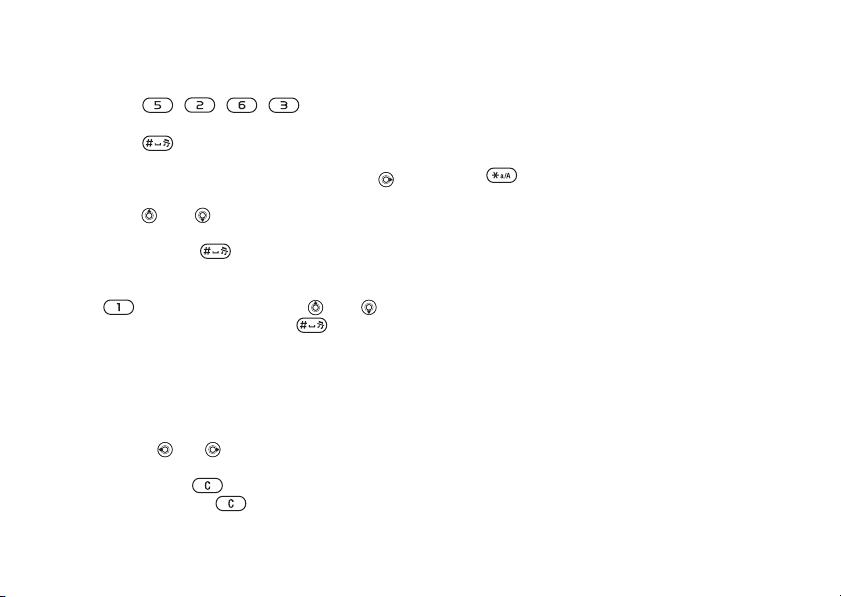
Lär dig telefonen
Skriva bokstäver med T9-inmatning
1 Om du till exempel vill skriva ”land” trycker
du på
2 Om du vill använda det ord som visas trycker
du på
till ett blanksteg. Om du vill godkänna ett ord
utan att lägga till ett blanksteg använder du
Om ordet som visas inte är det önskade trycker
du på
ordförslag. Godkänn ett ord och lägg till ett
blanksteg med
3 Fortsätt skriva meddelandet. Om du vill ange
en punkt eller andra skiljetecken, trycker du på
Godkänn genom att trycka på .
Lägga till ord i ordlistan
för T9-textinmatning
1 Tryck på } Mer } Redigera ord medan
du skriver in bokstäver.
2 Använd vanlig textinmatning och redigera ordet.
Använd
bokstäverna. Om du vill radera ett tecken
trycker du på
ord håller du ned .
, , , .
för att godkänna ordet och lägga
eller flera gånger för att visa fler
.
och sedan flera gånger på eller .
och för att navigera mellan
. Om du vill radera ett helt
This is the Internet version of the user's guide. © Print only for private use.
När du har redigerat ordet trycker du på } Infoga.
Ordet läggs till i ordlistan för T9-textinmatning.
Nästa gång du börjar skriva ordet med hjälp av T9inmatningsmetoden visas det som ett ordförslag.
Växla mellan inmatningsmetoder
Håll intryckt innan eller medan du skriver
.
bokstäver om du vill byta inmatningsmetod.
Alternativ när du skriver in bokstäver
} Mer om du vill öppna en lista med alternativ
som ger dig olika möjligheter när du skriver ett
meddelande.
Filhanteraren
Filer som Bilder, Videoklipp, Ljud, Teman, Spel
och Program sparas i mapparna i telefonminnet.
Skapa undermappar som du kan flytta eller kopiera
filer till. Filer som inte känns igen sparas i mappen
Annat.
När du hanterar filer kan du markera flera eller
samtliga filer i en mapp samtidigt.
Använda en fil från filhanteraren
1 Markera en fil i Bilder eller Ljud.
2 } Mer } Använd som och välj ett alternativ.
17
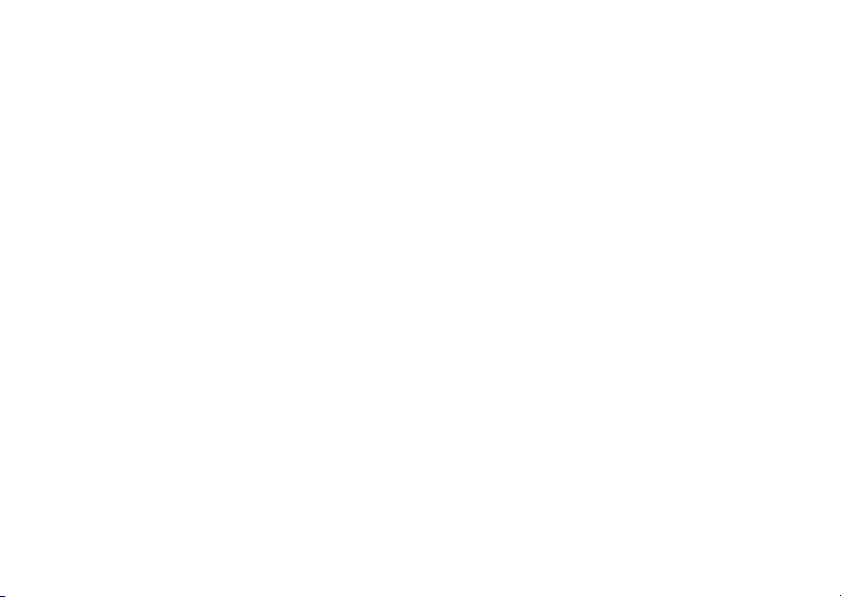
Lär dig telefonen
Flytta en fil till en mapp
1 } Filhanteraren och öppna en mapp.
2 Bläddra till en fil, till exempel en bild som
vill flytta, och välj } Mer } Hantera filer
du
} Flytta.
3 Markera mappen som du vill flytta filen till,
eller välj
tryck på } OK.
Skapa en undermapp
1 } Filhanteraren och öppna en mapp.
2 } Mer } Ny mapp och ange ett namn
för mappen.
3 } OK för att spara mappen.
Markera flera filer
1 } Filhanteraren och markera en fil } Mer
} Markera } Markera flera om du vill markera
flera filer.
2 Bläddra och markera fler filer genom att trycka
på
3 } Mer } Avmarkera alla om du vill ta bort
markeringen.
18
Ny mapp, ge mappen ett namn och
Markera.
This is the Internet version of the user's guide. © Print only for private use.
Markera alla filer i en mapp
1 } Filhanteraren och markera en fil } Mer
} Markera } Markera alla om du vill markera
alla filer.
2 } Mer } Avmarkera alla om du vill ta bort
markeringen.
Flytta eller kopiera filer till en dator
% 65 Överföra filer med USB-kabeln.
Filinformation
Objekt som hämtas eller tas emot med någon
av de tillgängliga överföringsmetoderna kan vara
upphovsrättsskyddade. Om en fil är skyddad
kan du kanske inte kopiera eller skicka den.
Du kan visa information om filen.
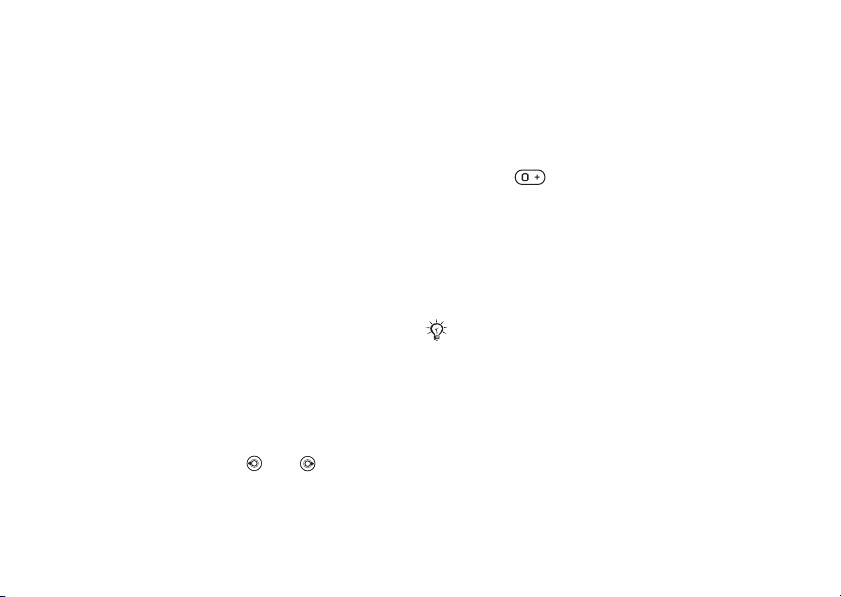
Ringa
Ringa
Samtal, kontakter, röststyrning, samtalsalternativ.
Ringa och ta emot samtal
Innan du kan ringa och ta emot samtal måste
du sätta på telefonen och se till att du befinner
dig inom nätets täckningsområde.
% 6 Sätta på telefonen och ringa.
Nät
När du slår på telefonen väljer den automatiskt ut
ditt eget nät om du är inom dess täckningsområde.
Om du inte befinner dig i täckningsområdet kan
du använda ett annat nät, förutsatt att din nätoperatör
har ett avtal som tillåter detta. Det här kallas roaming.
Du kan välja vilket nät du vill använda eller så kan
du lägga till ett nät i listan över dina önskade nät.
Du kan också ändra den ordning i vilken näten väljs
under en automatisk sökning.
Visa tillgängliga nätalternativ
} Inställningar och använd eller för att
bläddra till fliken Kommunikation } Mobilnät.
This is the Internet version of the user's guide. © Print only for private use.
Ringa
1 Ange riktnumret och telefonnumret.
2 Välj } Ring för att ringa.
3 Välj } Avsluta när du vill avsluta samtalet.
Ringa utlandssamtal
1 Håll intryckt tills tecknet + visas.
2 Skriv landsnumret, riktnumret (utan inledande
nolla) och abonnentnumret och tryck
} Ring.
på
Ringa upp ett tidigare nummer
Om en samtalskoppling misslyckas och
Försöka igen? visas } Ja.
Håll inte telefonen mot örat när du väntar. När samtalet
kopplas hörs en hög signal från telefonen.
Ta emot eller avvisa ett samtal
} Svara eller } Upptaget.
Obesvarade samtal
Om du har missat ett samtal visas
Obesvarade samtal: i vänteläge. Här anges antal
obesvarade samtal. Tryck på } Ja om du vill visa
de obesvarade samtalen i samtalslistan. Om du vill
visa de obesvarade samtalen senare trycker
du på } Nej.
19
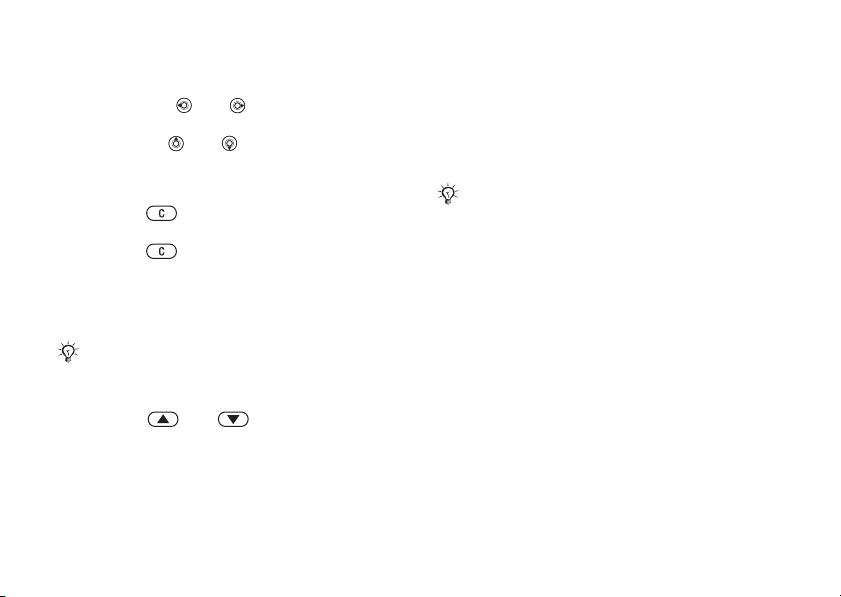
Ringa
Kontrollera obesvarade samtal
1 I vänteläget trycker du på } Samtal och
använder eller om du vill bläddra
till fliken Obesvarade.
2 Använd eller och } Ring om du vill
ringa ett nummer.
Stänga av mikrofonen
1 Håll intryckt för att tysta mikrofonen
under ett samtal.
2 Håll intryckt igen för att återuppta
konversationen.
Använda högtalaren under ett samtal
} Mer } Aktiv. högtalare eller Inakt. högtalare.
Håll inte telefonen mot örat när du använder högtalaren.
Om du gör det finns det risk för att din hörsel skadas.
Ändra volymen för högtalaren
Tryck på eller om du vill höja eller
sänka volymen för högtalaren under ett samtal.
20
This is the Internet version of the user's guide. © Print only for private use.
Nödsamtal
Din telefon hanterar de internationella nödnumren,
till exempel 112 och 911 och 08. Det betyder att
de numren normalt kan användas för att ringa
nödsamtal i alla länder, med eller utan SIM-kort,
om det finns ett GSM-nät inom täckningsområdet.
I vissa länder kan det finnas andra, lokala nödnummer.
Din nätoperatör kan därför ha sparat ytterligare, lokala
nödnummer på SIM-kortet.
Ringa ett nödsamtal
Slå till exempel 112 } Ring.
Visa lokala nödnummer
} Kontakter } Alternativ } Specialnummer
} Nödnummer.
Kontakter
Du kan spara kontaktinformationen i telefonminnet
som kontakter, eller på SIM-kortet i form av namn
och nummer. Du kan välja vilken kontaktinformation,
Tel.kontakter eller SIM-kontakter, som ska visas som
standard. Användbar information och inställningar:
} Kontakter } Alternativ.
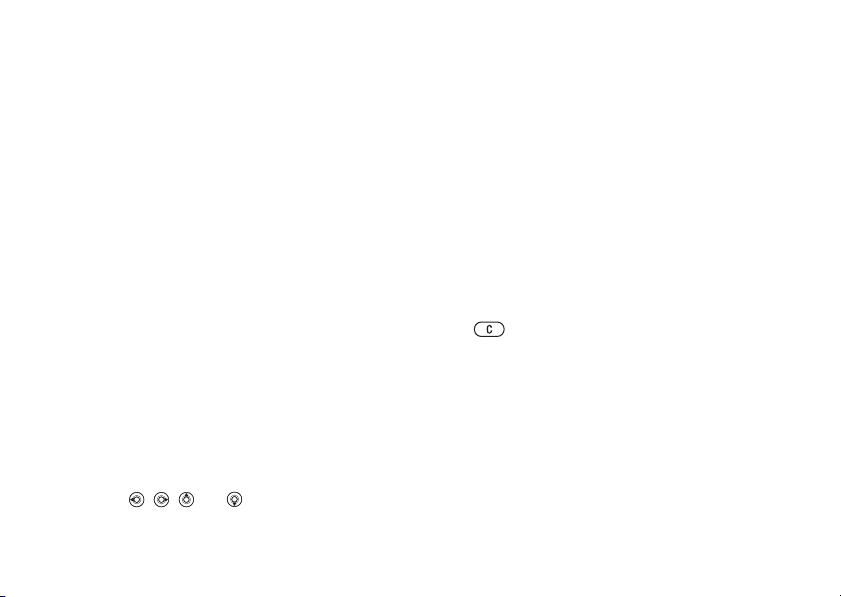
Ringa
Standardkontakt
Om du väljer Tel.kontakter som standard, visas all
information som sparats för kontakterna i Kontakter.
Om du väljer SIM-kontakter som standard, visas
endast namn och nummer som sparats på SIM-kortet.
Välja standardkontakter
1 } Kontakter } Alternativ } Avancerat
} Standardkontakter.
2 Välj Tel.kontakter eller SIM-kontakter.
SIM-kontakter
Spara kontakter på SIM-kortet med namn
och nummer.
Lägga till en SIM-kontakt
1 } Kontakter } Ny kontakt } Lägg till.
2 Ange namnet } OK.
3 Ange numret och tryck på } OK } Spara.
Telefonkontakter
Spara kontakter i telefonen med namn,
telefonnummer och personlig information. Du kan
även lägga till bilder och ringsignaler till kontakter.
Använd , , och för att bläddra mellan
flikarna och tillhörande informationsfält.
This is the Internet version of the user's guide. © Print only for private use.
Lägga till en telefonkontakt
1 } Kontakter } Ny kontakt } Lägg till.
2 Ange namnet } OK.
3 Ange numret och tryck på } OK.
4 Välj en nummertyp.
5 Bläddra mellan flikarnaoch välj fält för att
lägga till information. Om du vill använda
symboler som @,
} Mer } Lägg till symbol
och markera symbolen } Infoga.
6 När all information har angetts trycker
på } Spara.
du
Radera en kontakt
Välj } Kontakter, bläddra till en kontakt och tryck
på .
Radera alla telefonkontakter
} Kontakter } Alternativ } Avancerat
} Rad. alla kontakter } Ja och } Ja. Namn
och nummer på SIM-kortet raderas inte.
Spara namn och telefonnummer
automatiskt på SIM-kortet
} Kontakter } Alternativ } Avancerat
} Autospara på SIM och välj På.
21
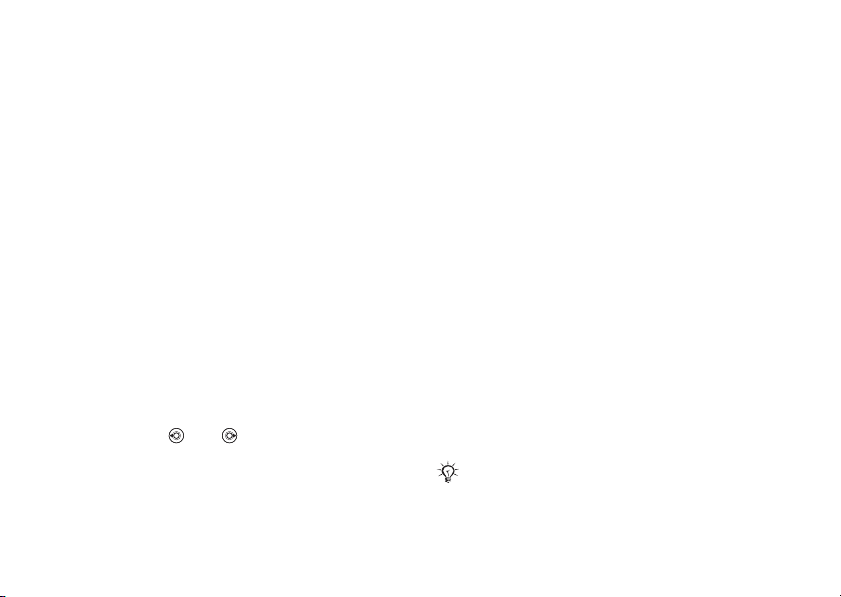
Ringa
Minnesstatus
Antalet kontakter som kan sparas i telefonen
eller på SIM-kortet beror på tillgängligt minne.
} Kontakter } Alternativ } Avancerat
} Minnesstatus.
Använda kontakter
Kontakter kan användas på många sätt. Nedan
kan du se hur man:
• ringer telefon- och SIM-kontakter.
• skickar kontakter till en annan enhet.
• kopierar kontakter till telefonen och SIM-kortet.
• lägger till en bild eller en ringsignal för
telefonkontakt
en
• redigerar kontakter.
• synkroniserar kontakterna.
Ringa upp en telefonkontakt
1 } Kontakter och markera en kontakt som
du vill ringa.
2 Använd eller för att välja ett nummer
} Ring.
22
This is the Internet version of the user's guide. © Print only for private use.
Ringa upp en SIM-kontakt
•Om SIM-kontakter har angetts som
standardkontakter } Kontakter och markera
namnet och numret från listan } Ring.
•Om Tel.kontakter har angetts som
standardkontakter } Kontakter } Alternativ
} SIM-kontakter och markera namnet och numret
från listan } Ring.
Skicka en telefonkontakt
} Kontakter. Markera en kontakt, tryck på } Mer
} Skicka kontakt och välj en överföringsmetod.
Skicka alla telefonkontakter
} Kontakter } Alternativ } Avancerat
} Skicka alla kont. och välj en överföringsmetod.
Kopiera namn och nummer
till SIM-kortet
1 } Kontakter } Alternativ } Avancerat
} Kopiera till SIM.
2 Välj ett av alternativen.
När du kopierar alla kontakter från telefonen till
SIM-kortet ersätts all befintlig information som finns
på SIM-kortet.
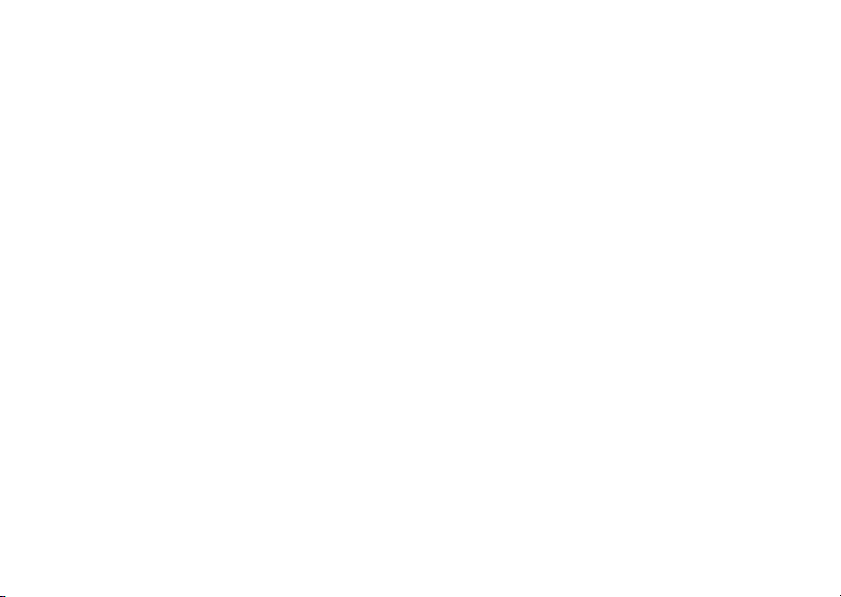
Ringa
Kopiera namn och nummer
till
telefonkontakter
1 } Kontakter } Alternativ } Avancerat
} Kopiera från SIM.
2 Välj ett av alternativen.
Lägga till en bild eller en ringsignal
för en telefonkontakt
1 } Kontakter. Välj den kontakt som du vill
lägga till en bild eller ringsignal för och tryck
} Mer } Redigera kontakt.
på
2 Välj relevant flik och sedan Bild eller Ringsignal
och } Lägg till.
3 Välj en bild eller ett ljud och } Spara.
Redigera en telefonkontakt
1 } Kontakter och välj en kontakt } Mer
} Redigera kontakt.
2 Bläddra till relevant flik och markera det fält
som ska redigeras och
3 Redigera informationen och } Spara.
This is the Internet version of the user's guide. © Print only for private use.
} Redigera.
Redigera en SIM-kontakt
1 Om SIM-kontakter har angetts som standard
trycker du på
namn och nummer som du vill redigera.
Om telefonkontakter har angetts som standard
trycker du på
} SIM-kontakter och markerar det namn
och nummer som du vill redigera.
2 } Mer Välj } Redigera kontakt och redigera
namnet och numret.
} Kontakter och markerar det
} Kontakter } Alternativ
Synkronisera kontakter
Du kan säkerhetskopiera och synkronisera
kontakter med ett kontaktprogram på webben.
Mer information får du från tjänstleverantören.
Synkronisera kontakter
1 } Kontakter } Alternativ } Synkr. kontakter.
2 Om du har flera konton markerar du det konto
som ska användas och väljer
} Välj
% 60 Synkronisera för mer information.
Samtalslista
Information om de samtal som senast ringdes,
besvarades eller missades finns under respektive
flikar.
23
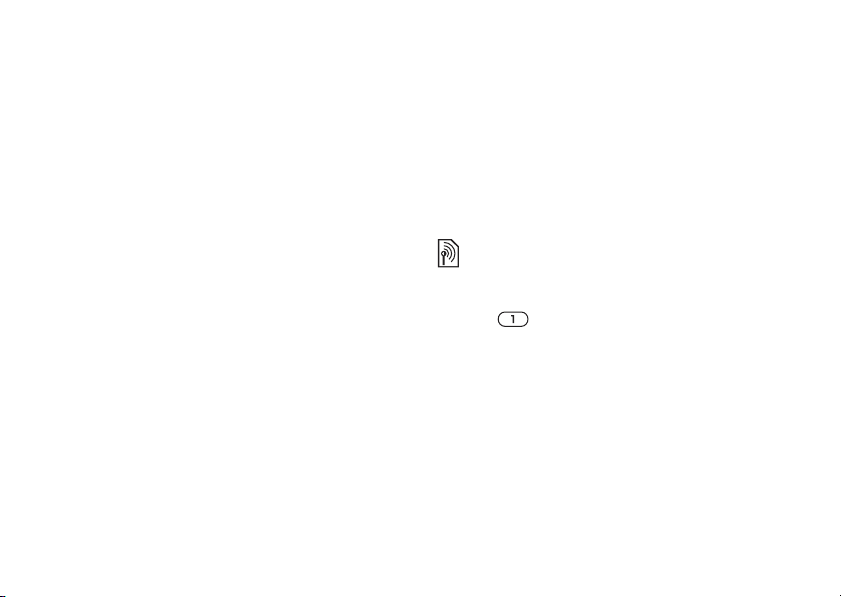
Ringa
Ringa upp ett nummer
från
samtalslistan
1 } Samtal i vänteläget och välj en flik.
2 Bläddra till det namn eller nummer
vill ringa } Ring.
du
Lägga till ett nummer från
samtalslistan till kontakter
1 } Samtal i vänteläget och välj en flik.
2 Bläddra till det nummer du vill lägga till
tryck på } Mer } Spara nummer.
och
3 } Ny kontakt om du vill skapa en ny kontakt,
eller markera en befintlig kontakt där du vill
lägga till numret.
Rensa samtalslistan
} Samtal och välj fliken Alla } Mer } Radera alla.
Kortnummer
Spara de telefonnummer som du vill kunna komma
åt enkelt på position 1 – 9 i telefonen.
Använda kortnummer
Ange positionsnumret i vänteläget och tryck
på } Ring.
24
This is the Internet version of the user's guide. © Print only for private use.
Redigera kortnummer
1 } Kontakter } Alternativ } Kortnummer.
2 Bläddra till positionen och tryck på } Lägg till
eller } Ersätt.
Röstbrevlåda
Om en svarstjänst ingår i abonnemanget så kan
den som ringer lämna ett röstmeddelande när
du inte kan svara i telefonen.
Kontakta din nätoperatör för numret till röstbrevlådan
eller för mer information.
Ringa upp röstbrevlådan
Håll intryckt. Om du inte har angett
ett röstbrevlådenummer trycker du på } Ja
och anger numret.
Redigera röstbrevlådenumret
} Meddelanden } Inställningar
} Röstmedd.nummer.
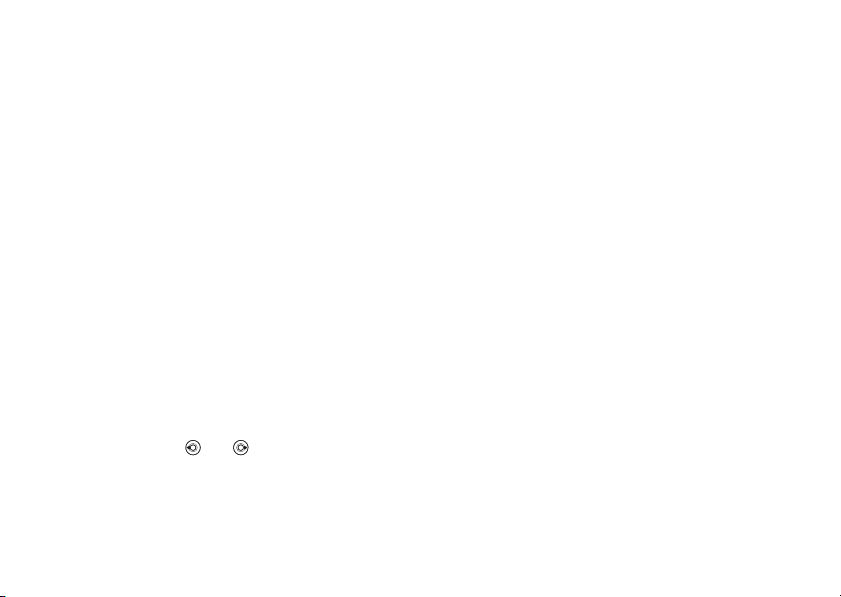
Ringa
Röststyrning
Hantera samtal med rösten genom att skapa
röstkommandon för att:
• Röstuppringning – ringa upp någon genom
säga personens namn.
att
• Aktivera röststyrning genom att säga
”magiskt ord”.
ett
• Svara och avvisa samtal när du använder
handsfree.
Innan du använder röstuppringning
Aktivera funktionen för röstuppringning och
spela in röstkommandona. En ikon visas bredvid
de telefonnummer som har ett röstkommando.
Aktivera röstuppringning
spela in namn
och
1 } Inställningar } fliken Allmänt } Röststyrning
} Röstuppringning } Aktivera } Ja
} Nytt röstkomm. och markera en kontakt.
2 Om det finns flera nummer för kontakten
använder du
Markera det nummer som du vill koppla
röstkommandot till. Spela in ett röstkommando
som t.ex. ”Svens mobil”.
This is the Internet version of the user's guide. © Print only for private use.
och för att visa numren.
3 Nu visas instruktioner. Vänta på tonen och säg
kommandot som du vill spela in.
Röstkommandot spelas upp för dig.
4 Om inspelningen låter bra trycker du på } Ja.
Om du inte är nöjd trycker du på } Nej och
upprepar steg 3.
Om du vill spela in ännu ett röstkommando för
en kontakt väljer du } Nytt röstkomm. } Lägg till
igen och upprepar steg 2 – 4 ovan.
Namn på person
Det inspelade kontaktnamnet hörs när kontakten
ringer.
Sätta på eller stänga av visning
kontaktens namn
av
} Inställningar } fliken Allmänt } Röststyrning
} Spela upp namn.
Röstuppringning
Starta röstuppringningen från vänteläget via
telefonen, en bärbar handsfree, ett headset med
Bluetooth eller genom att säga det magiska ordet.
25
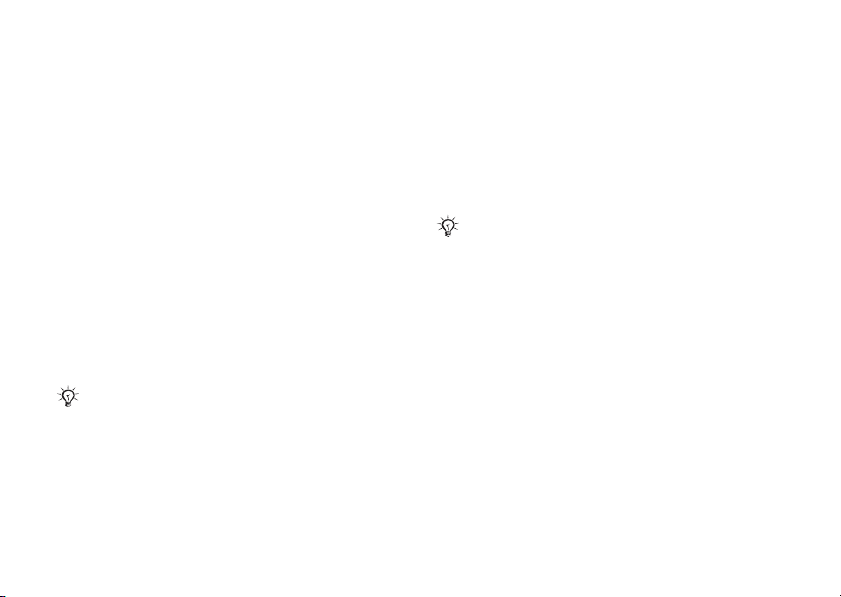
Ringa
Ringa
1 Håll någon av volymknapparna intryckt från
vänteläget.
2 Vänta på tonen och säg det ett inspelat namn,
till exempel ”Svens mobil”. Namnet spelas
upp för dig och samtalet kopplas.
Ringa ett samtal med en handsfree
I vänteläget trycker du på handsfree-knappen eller
knappen för headset med Bluetooth
% 64 Lägga
till en handsfree med Bluetooth.
Det magiska ordet
Spela in och använd röstkommandot som magiskt
ord för att aktivera röststyrning utan att trycka
på några knappar. Det magiska ordet kan endast
användas med handsfree eller ett headset med
Bluetooth.
Välj ett långt, ovanligt ord eller en fras som lätt
kan urskiljas från eventuella röster i bakgrunden.
Aktivera och spela
det magiska ordet
in
1 } Inställningar } fliken Allmänt } Röststyrning
} Magiskt ord } Aktivera.
2 Nu visas instruktioner. } Fortsätt. Vänta på ton
och säg sedan det magiska ordet.
26
This is the Internet version of the user's guide. © Print only for private use.
3 } Ja om du vill godkänna eller } Nej för
en ny inspelning.
4 Nu visas instruktioner. } Fortsätt och välj i vilka
miljöer som det magiska ordet ska vara aktiverat.
Röstsvar
Svara eller avvisa inkommande samtal med hjälp
av rösten när du använder handsfree.
Du kan bara använda MIDI-, WAV- (16 kHz), EMYoch IMY-filer som ringsignal när du använder röstsvar.
Aktivera röstsvar och spela
kommandon för röstsvar
in
1 } Inställningar } fliken Allmänt } Röststyrning
} Röstsvar } Aktivera.
2 Nu visas instruktioner. } Fortsätt. Vänta
på ton och säg ”Svara” eller något annat ord.
3 } Ja om du vill godkänna eller } Nej för
en ny inspelning.
4 Nu visas instruktioner } Fortsätt. Vänta på ton
och säg ”Upptaget” eller något annat ord.
5 } Ja om du vill godkänna eller } Nej för
en ny inspelning.
6 Nu visas instruktioner. Tryck på } Fortsätt
och välj i vilka miljöer som röstsvar ska
aktiverat.
vara
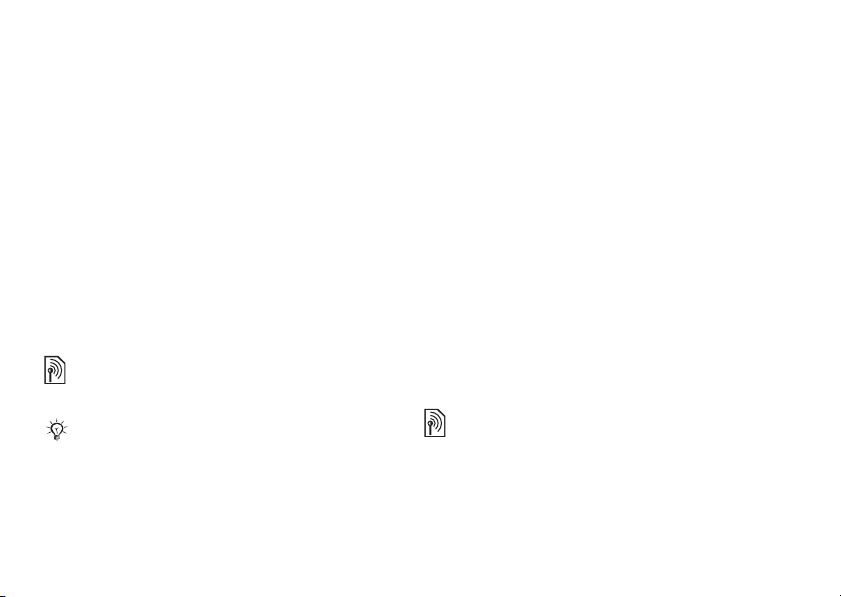
Ringa
Svara på eller avvisa ett samtal
genom att använda röstkommandon
När telefonen ringer säger du:
• ”Svara” när du vill koppla samtalet eller
• ”Upptaget” om du vill avvisa samtalet.
Redigera röstkommandon
} Kontakter och välj en kontakt } Mer
} Redigera kontakt. Bläddra till relevant flik.
Spela in ett röstkommando igen
1 } Inställningar } fliken Allmänt } Röststyrning
} Röstuppringning } Redigera namn.
2 Välj ett röstkommando } Mer } Ersätt röst.
3 Vänta på ton och säg sedan kommandot.
Vidarekoppla samtal
Vidarekoppla samtal till exempelvis
en telefonsvarare.
Om funktionen för samtalsbegränsning är aktiverad
är vissa alternativ för vidarekoppling inte tillgängliga.
% 30 Begränsad uppringning.
Telefonen har följande alternativ:
• Vidarekoppla alla – alla samtal.
• Vid upptaget – om ett samtal pågår.
This is the Internet version of the user's guide. © Print only for private use.
• Kan inte nås – om telefonen är avstängd eller
inte kan nås.
• Inget svar – om samtalet inte besvaras efter
en angiven tid.
Aktivera vidarekoppling av samtal
1 } Inställningar } fliken Samtal } Vidarekoppla.
2 Välj en samtalstyp och
vidarekopplingsalterntiv
3 Ange det nummer samtalen ska vidarekopplas till
eller tryck på
Inaktivera vidarekoppling av samtal
Bläddra till vidarekopplingsalternativet och välj
} Inaktivera.
Sök för att hitta en kontakt } OK.
} Aktivera.
Mer än ett samtal
Hantera mer än ett samtal samtidigt.
Tjänsten Samtal väntar
Om tjänsten är aktiverad hör du en signal
om du blir uppringd under ett samtal.
27
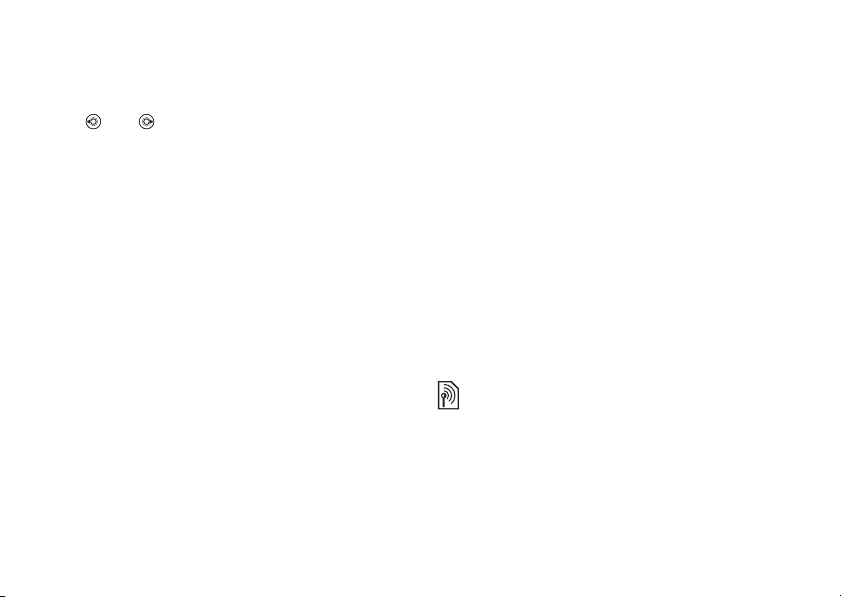
Ringa
Aktivera och inaktivera tjänsten
Samtal väntar
} Inställningar } fliken Samtal genom att använda
eller och } Hantera samtal } Samtal väntar.
Ringa ett andra samtal
1 } Mer Tryck på } Parkera om du vill parkera
ett pågående samtal.
2 Tryck på } Mer } Ring för att ringa numret.
Ta emot ett andra samtal
Om du tar emot ett andra samtal kan du:
• } Svara och parkera det pågående samtalet.
• } Upptagen om du vill avvisa samtalet och
fortsätta med det pågående samtalet.
• } Ersätt aktivt samt om du vill svara och avsluta
det pågående samtalet.
Hantera två samtal
Om du har samtal som pågår och som är parkerade
kan du:
• } Mer } Växla om du vill växla mellan de båda
samtalen.
• } Mer } Koppla samtal om du vill koppla ihop
samtalen.
28
This is the Internet version of the user's guide. © Print only for private use.
• } Mer } Överför samtal om du vill koppla ihop
de två samtalen med varandra. Du kopplas bort
från båda samtalen.
• } Avsluta och } Ja om du vill återuppta det
parkerade samtalet.
• } Avsluta – tryck två gånger om du vill avsluta
båda samtalen (operatörsberoende).
Du måste först avsluta något av de två första samtalen
eller koppla ihop dem till ett konferenssamtal
om du vill besvara ett tredje samtal.
Konferenssamtal
Starta ett konferenssamtal genom att koppla ihop
ett pågående samtal och ett parkerat samtal.
Du parkerar sedan konferenssamtalet om du vill
ringa upp och lägga till upp till fem deltagare eller
bara ringa ett annat samtal.
Ytterligare kostnader kan debiteras för samtal mellan
flera parter. Mer information får du från nätoperatören.
Koppla ihop de två samtalen
ett konferenssamtal
till
} Mer } Koppla samtal.
